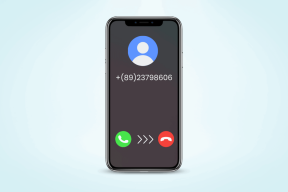Запустите другое приложение, не выходя из текущего приложения на Android
Разное / / March 08, 2022
Несколько дней назад мы рассмотрели приложение для Android под названием Trigger с помощью которого можно запускать любое приложение или настройки на Android, не закрывая и не сворачивая любое работающее приложение, над которым может работать пользователь. Однако, поскольку приложение было основано на распознавании жестов, оно понравилось немногим. Итак, сегодня я собираюсь поделиться еще одним средством запуска приложений для Android, предназначенным для выполнения чего-то подобного, но использующим плавающую боковую панель вместо жестов.
Свап для Android
Свопы это лаунчер для Android, который работает параллельно с вашим существующим лаунчером приложений (стандартным или другим). Программы запуска Android). Основное различие между традиционным лаунчером и Swapps заключается в том, что вы можете запускать последний, не выходя из любого приложения, над которым вы работаете.
Давайте теперь более подробно рассмотрим, как работает приложение и его функции.
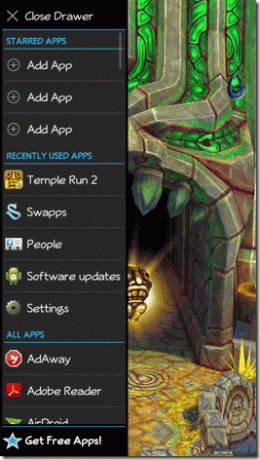
После установки Swaps из Play Store запустите его. Приложение сразу откроет свою панель конфигурации, и вы также увидите зеленую линию на левой границе экрана. Это область, где вам нужно сделать жест, чтобы открыть боковую панель приложения Swapps в любое время и в любом месте (на экране Android).
Вы можете изменить область обнаружения жестов, изменив значения конфигурации активного пятна в настройках приложения. Например, если вы хотите переместить активное пятно из центра вверх или вниз, просто коснитесь значка ActiveSpot Gravity, а затем выберите нужный вариант. То же самое касается ширины и высоты ActiveSpot.
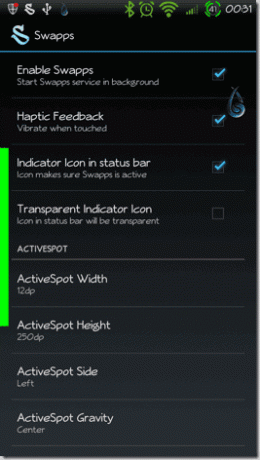
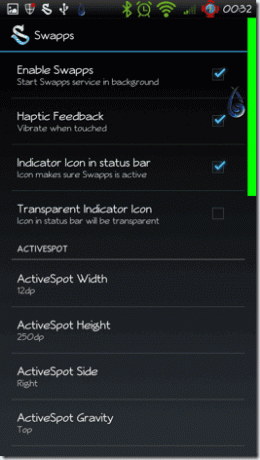
После того, как вы настроили ActiveSpot, вы можете нажать кнопку «Домой», чтобы протестировать его. Как только ваш жест будет распознан, боковая панель выскочит из края экрана. Эта боковая панель разделена на три части: «Помеченные», «Недавно использованные» и «Все приложения».
Первый раздел – Помечено – ничего не содержит, когда приложение установлено, и пользователь может добавлять в него свои часто используемые приложения. По умолчанию количество приложений, которые можно добавить в список помеченных, равно 3, но их всегда можно увеличить, уменьшить или даже полностью удалить с помощью настроек Swapps. Чтобы добавить приложение, просто коснитесь Кнопка «Добавить приложение» на боковой панели запуска и выберите тот, который вы хотели бы видеть.
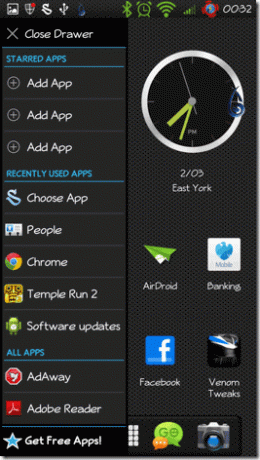
Второй раздел, Недавно использованный, как следует из названия, содержит последние 5 использовавшихся приложений, а Все приложения Раздел содержит все приложения, которые установлены на вашем устройстве. Чтобы закрыть боковую панель, нажмите на кнопку закрытия Закрыть ящик кнопку вверху или просто нажмите в любом месте за пределами ящика приложения.
Sidebar Pro: альтернатива
Изучая Swapps, я нашел другое приложение под названием Боковая панель Pro который обеспечивает аналогичную функциональность. Приложение работает более или менее как Swapps, но в отличие от первого, боковая панель не позволяет использовать все приложения в доке. Ширина ящика также меньше, так как он содержит только значок и может быть сделан прозрачным для лучшего вида.
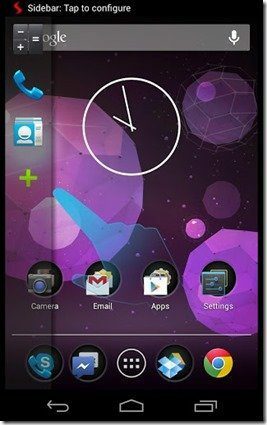
Однако все это идет с небольшой ценой в 1,99 доллара. Хотя доступна облегченная версия, функциональные возможности очень ограничены, и приложение будет постоянно уговаривать вас купить полную версию продукта. Облегченная версия хороша только для тестирования перед покупкой.
Заключение
Выбор за вами, оба приложения выполняют задачу без каких-либо сбоев. Если вы просто хотите решить задачу, не платя за приложение, Swapps — хороший выбор, но если вы готовы заплатить несколько долларов за привлекательный дизайн и расширенные конфигурации, я определенно рекомендую Боковая панель Pro.
Последнее обновление: 03 февраля 2022 г.
Вышеупомянутая статья может содержать партнерские ссылки, которые помогают поддерживать Guiding Tech. Однако это не влияет на нашу редакционную честность. Содержание остается беспристрастным и аутентичным.